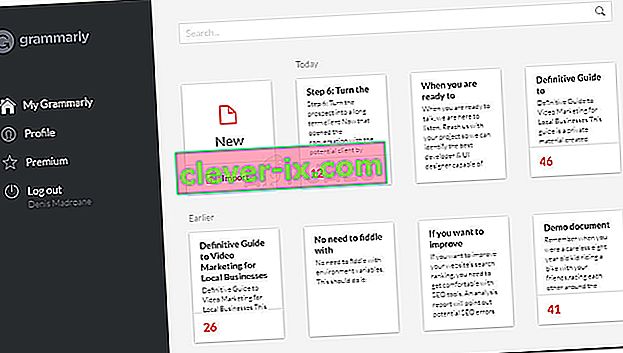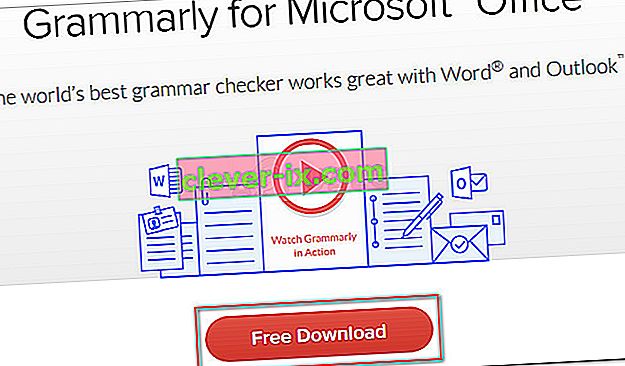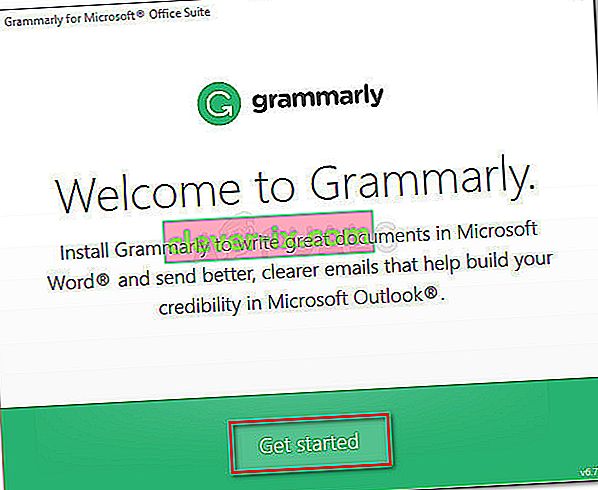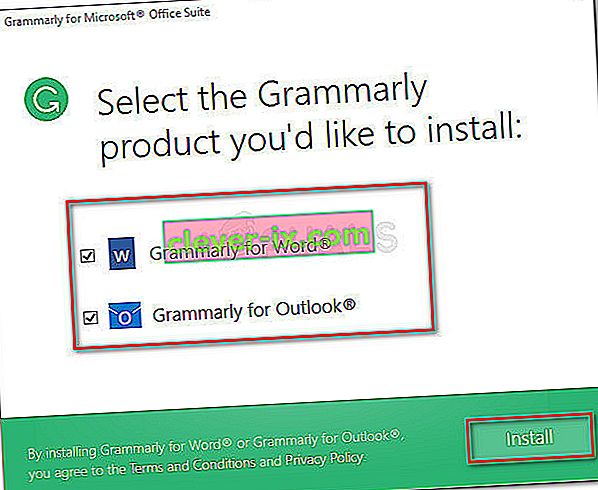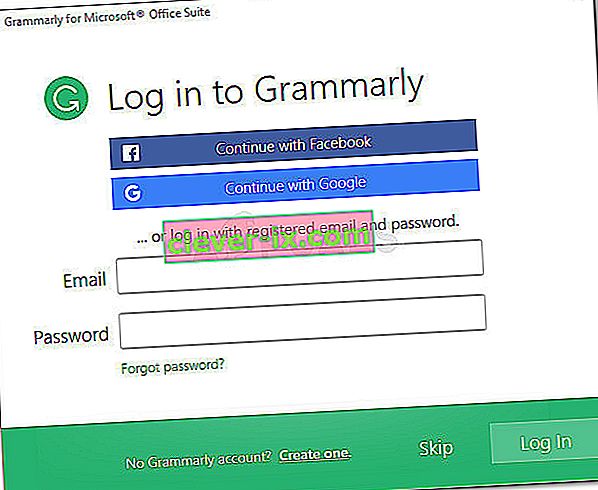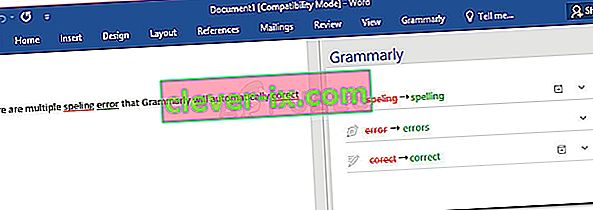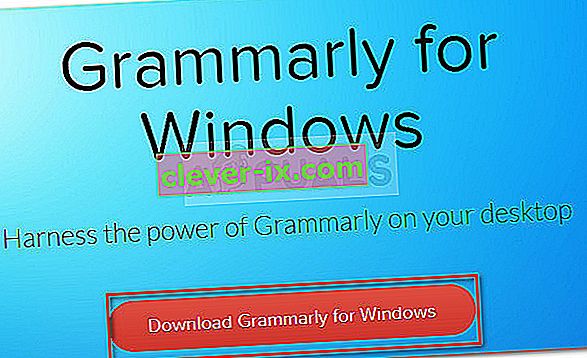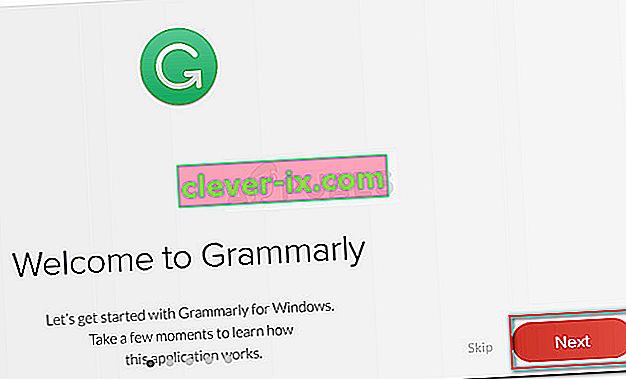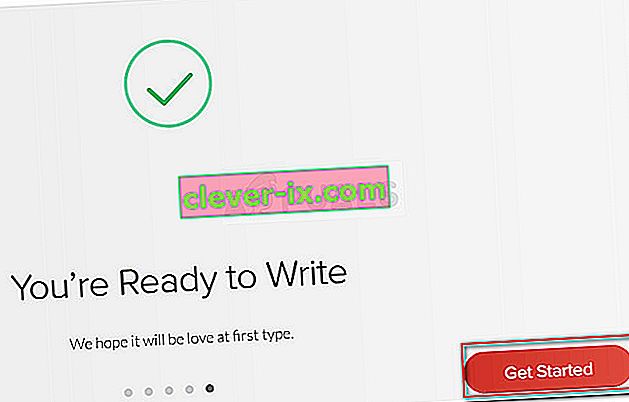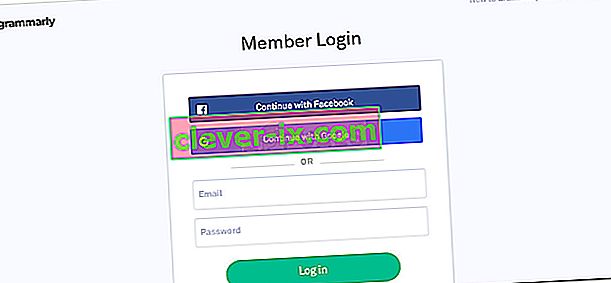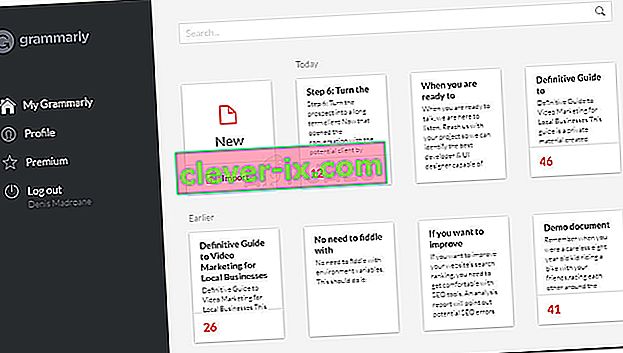För de flesta kontorsjobb är grammatikfärdigheter mycket viktiga eftersom de gör innehållet du är lätt att läsa och förståeligt. Men att se till att din grammatik är i toppklass med varje rapport eller material du gör tar tid och kommer faktiskt att skada din produktivitet. I det här fallet kan ett verktyg som Grammarly vara precis vad du behöver för att hjälpa dig att hitta grammatikfel.

Visst, det är inte lika bra en mänsklig redaktör, men det kommer ganska darn nära. Den kan kontrollera stavfel, verböverenskommelse, ämnesöverenskommelse, meningsbildning, skiljetecken och mycket mer om du går utöver den fria versionen.
Om du arbetar med ord mycket är chansen att du redan använder Grammarly eftersom det redan är det mest populära kontrollverktyget online och offline. Men visste du att Grammarly också erbjuder en gratis förlängning som gör att du kan använda den med Microsoft Word och andra Microsoft Office-verktyg?
De flesta användare använder gratis Grammarly-tillägg eller tillägg för Firefox och Chrome för att korrigera e-post, blogginlägg och sociala medier. Du kan också använda sin egen redaktör för att lagra och klistra in dokument för automatisk korrekturläsning.

Hur man använder Grammarly med Microsoft Word
Jag har använt Grammarly ett tag nu, men jag upptäckte nyligen att du också kan använda den med Word Editor som ett Microsoft Office-tillägg. Det här är bra eftersom vi alla vet att standard korrekturläsning i Word verkligen inte är tillförlitlig.
Stegen för att installera Grammarly som ett Microsoft Office-tillägg är lite tråkigare än att bara aktivera tillägget i din webbläsare, men vi guidar dig genom det hela.
Följ stegen nedan för att installera Grammarly på Microsoft Office och använda den med Microsoft Word:
- Besök den här länken ( här ) och klicka på knappen Gratis nedladdning för att ladda ner Office-tilläggsversionen av programvaran.
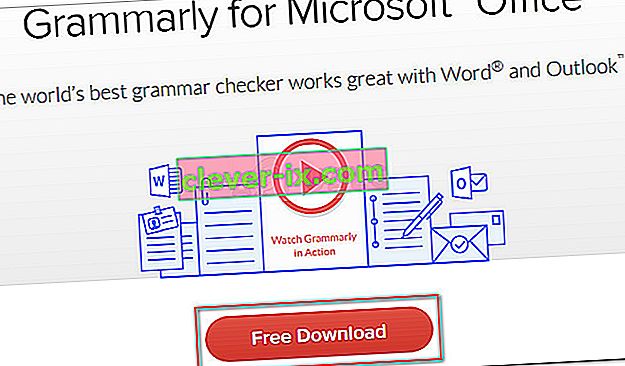
- Dubbelklicka på GrammarlyAddInSetup.exe (installationskörningen som du just har laddat ner)
- Klicka på Kom igång vid den första installationsprompten.
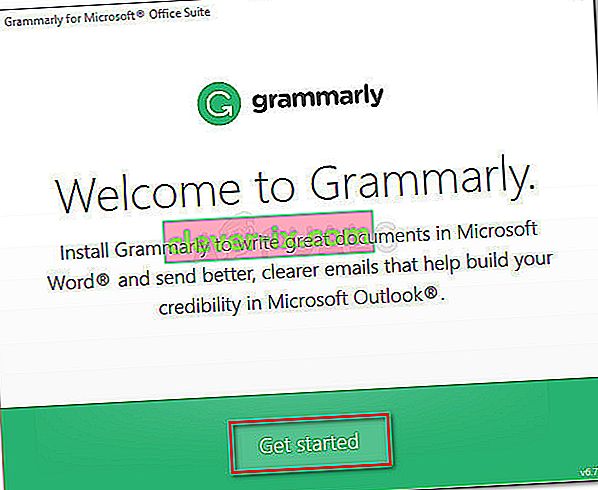
- Välj de Office-produkter som du vill använda Grammarly-tillägget på. Klicka sedan på Installera för att starta installationsprocessen.
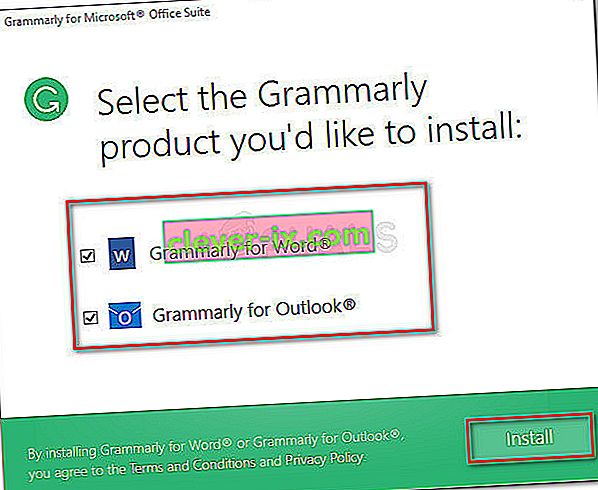
Obs! Se till att någon förekomst av Word eller Outlook inte körs innan du klickar på Installera- knappen.
- När installationen är klar skapar du ett Grammarly-konto eller loggar in med ditt befintliga.
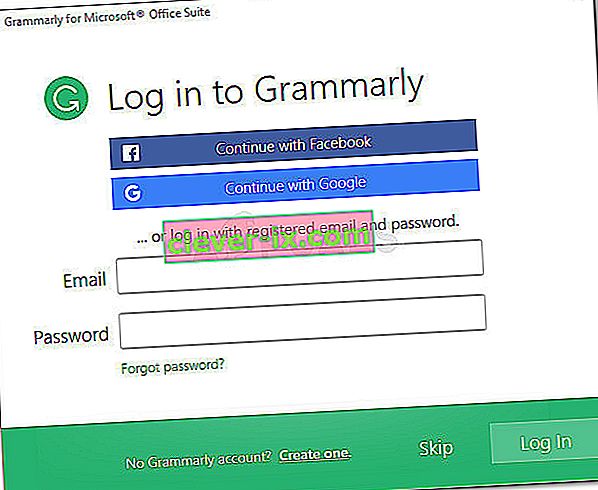
Obs! Tänk på att Grammarly inte fungerar med Microsoft Word om du trycker på Skip-knappen och inte loggar in med dina användaruppgifter.
- När installationen är klar öppnar du ett befintligt eller skapar ett nytt Word-dokument. Gå sedan till menyfältet på fliken och klicka på fliken Grammarly. Därifrån klickar du bara på Öppna grammatik och korrekturläsningsverktyget startar automatiskt.

- Nu när du har konfigurerat Grammarly-tillägget blir det tillgängligt för alla dokument som du öppnar i Word. Den enda nackdelen med att använda Grammarly med Word är att du inte har förmågan Ångra förmåga (Ctrl + Z) medan tillägget är aktivt.
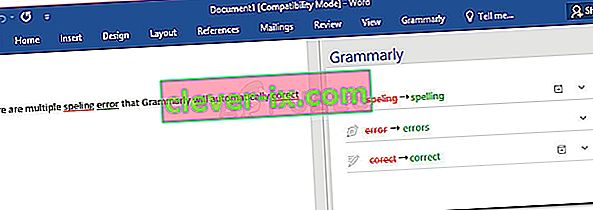
Installera Grammarly som en stationär app på Windows
Om du vill att han felkorrigerar funktioner i Grammarly med alla dina stationära applikationer, inte bara Word, kan du istället installera Grammarly desktop-appen.
- Besök den här länken ( här ) och ladda ner skrivbordsversionen av Grammarly genom att klicka på knappen Ladda ner Grammarly för Windows .
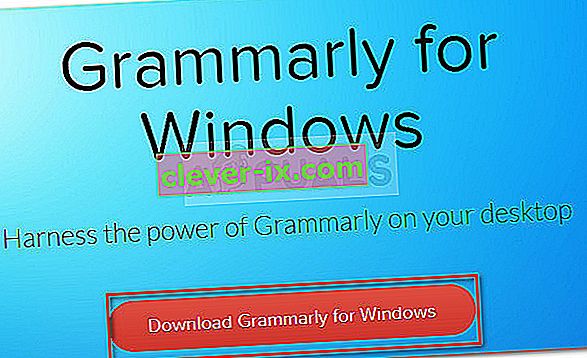
- Öppna den körbara GrammarlySetup-filen och se hur programmet fungerar genom att klicka på Nästa flera gånger.
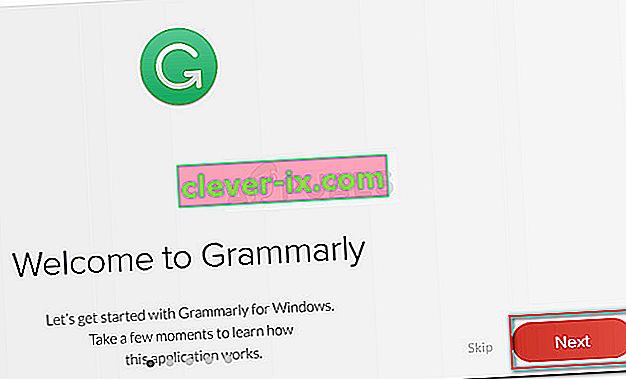
- Tryck på knappen Kom igång för att slutföra installationsinställningen.
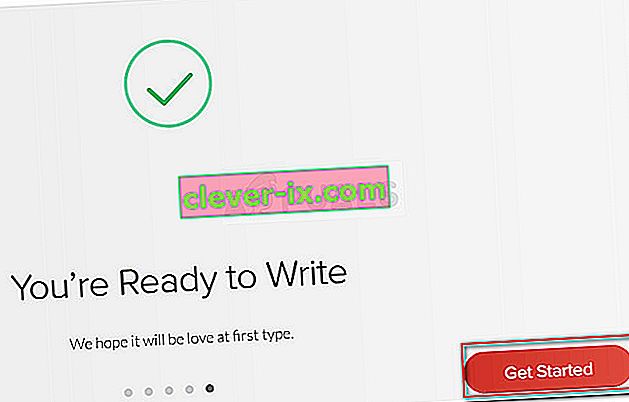
- Logga in med dina Grammarly-uppgifter eller skapa ett nytt gratis konto om du inte har ett.
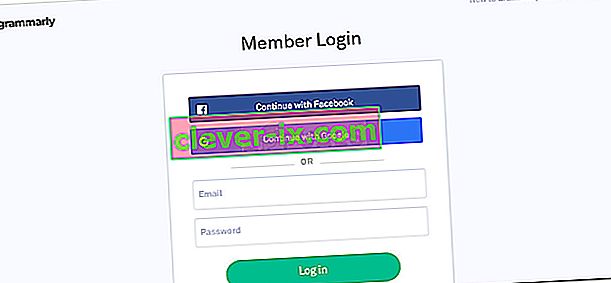
- Strax efter att du har lagt in dina inloggningsuppgifter ser du instrumentpanelmenyn. Du kan använda det för att skapa ett nytt dokument, importera ett lokalt eller söka efter tidigare projekt.